Passo 6: Esecuzione del taglio
Non toccare mai il carrello di taglio mentre l’output è in corso.
Il carrello di taglio si muove ad alta velocità. Il contatto con il carrello in movimento può causare lesioni.
-
Mostrare il livello contenente le linee di taglio e selezionarlo.
Confermare che la linea di taglio da produrre è visualizzata sullo schermata di anteprima.
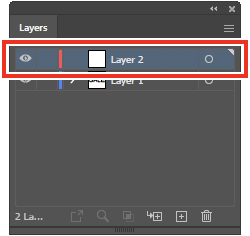
-
Selezionare Output Current Layer.
Confermare che la linea di taglio da produrre è visualizzata sullo schermata di anteprima.
MEMONon modificare il campo Rotate da
 .
.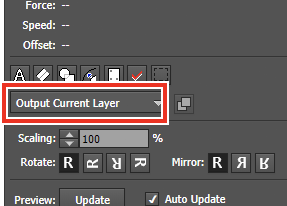
Per modificare o controllare l’impostazione del taglio, fare riferimento a Passo 2: Impostazione delle condizioni di taglio.
-
Nella tavolozza, fare clic su
 .
.
-
Selezionare Roland GS2-24 e fare clic su Cut.
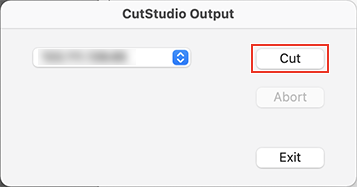 I dati di taglio vengono inviati alla macchina. Quando la macchina riceve i dati, legge automaticamente i crocini di registro tramite un sensore e inizia a tagliare.MEMO Se il nome del modello non appare, consultare il sito La macchina non funziona.MEMO
I dati di taglio vengono inviati alla macchina. Quando la macchina riceve i dati, legge automaticamente i crocini di registro tramite un sensore e inizia a tagliare.MEMO Se il nome del modello non appare, consultare il sito La macchina non funziona.MEMOSe il sensore non riesce a leggere i crocini di registro, viene visualizzata la schermata mostrata di seguito.
Se viene visualizzata la seguente schermata, consultare Non vengono rilevati i crocini di registro per risolvere l’errore.
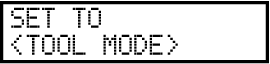
Se il problema non si risolve, passare alla modalità Strumento, quindi eseguire l’allineamento Stampa e taglio in modalità Strumento
- Al termine del taglio, fare clic su Exit per chiudere la finestra.
- Rimuovere il materiale tagliato.